業務効率化の鍵!Tabキーの驚くべき便利機能とは?
まいまい お仕事
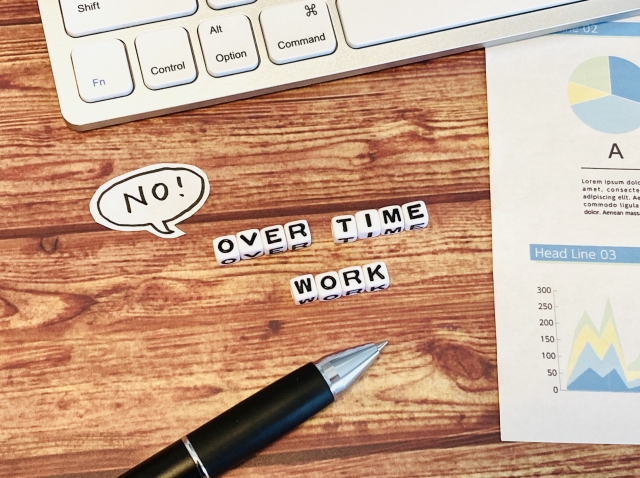
「Tabキー」は、普段あまり意識しないかもしれませんが、実は業務効率を劇的に向上させる便利なキーなんです!
1. フォーム入力がスムーズに🔑
ウェブサイトやExcelの入力フォームで、次の項目にカーソルを移動する際、いちいちマウスを使っていませんか?
そんな時こそTabキーの出番!
例えば、名前→住所→電話番号と入力する場合、Tabキーを押すだけで次の入力欄にスムーズに移動できます。
Shift+Tabで逆方向にも移動できるので、修正作業もスピーディーです。
2. Excelでのセル移動📊
Excelでデータ入力中に、セルを次々移動したい時に矢印キーを使うのは非効率。Tabキーを押せば右隣のセルに一発で移動できます。
さらに、Enterキー+Tabで次の行への移動も簡単。これだけで入力スピードがぐっと上がります!
3. オートコンプリートで効率アップ⚡
Tabキーは、コードを書くエンジニアやWord、Googleドキュメントでテンプレートを使う人にとって強力な味方です!
例えば、Tabキーを押すと予測変換で候補を補完したり、入力済みのフォーマットへスムーズに移動できたりします。これにより、手入力の手間を大幅に削減できます。
プログラミングの場面では特に便利。黒い画面(コマンドライン)でファイル操作をする際、ファイル名を途中まで入力してTabキーを押せば、自動で補完される機能もあります。
これを活用すれば、作業スピードがぐんと上がります!
4. Webブラウザ操作が便利🌐
ブラウザでリンクやボタンを選択したい時、マウスを使わずTabキーで移動可能。
Shift+Tabで逆戻りもできます。資料を参照しながら作業する際に便利で、手をマウスに持ち替える手間が省けます。
5. アウトラインやリスト作成に活用📝
文書作成ソフトでリストを作成する際、Tabキーを押すと簡単にサブリスト(ネスト)が作成できます。逆にShift+Tabで元のレベルに戻ることも可能。これを活用すれば、文書がすっきり整理されて見栄えもアップします!
まとめ🎯
Tabキーを使いこなせば、日々の業務でちょっとした効率化が可能に。何気なくスルーしているキーでも、使い方を知れば便利さに気づくこと間違いなし!ぜひ活用して、快適な作業環境を作りましょう✨




